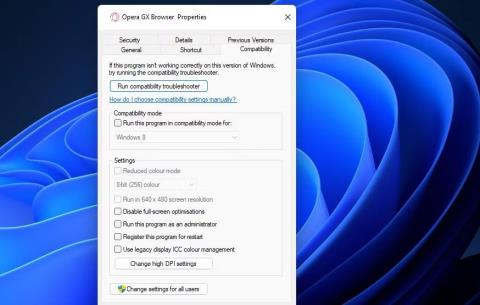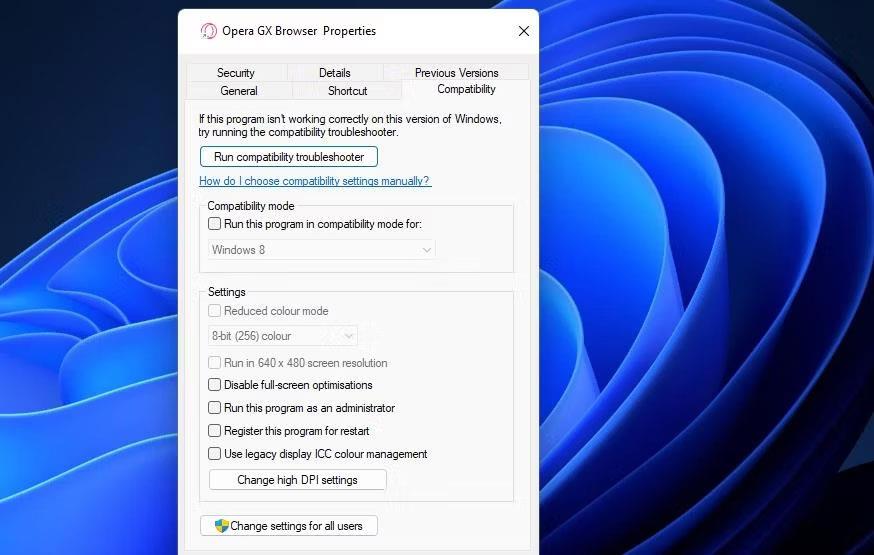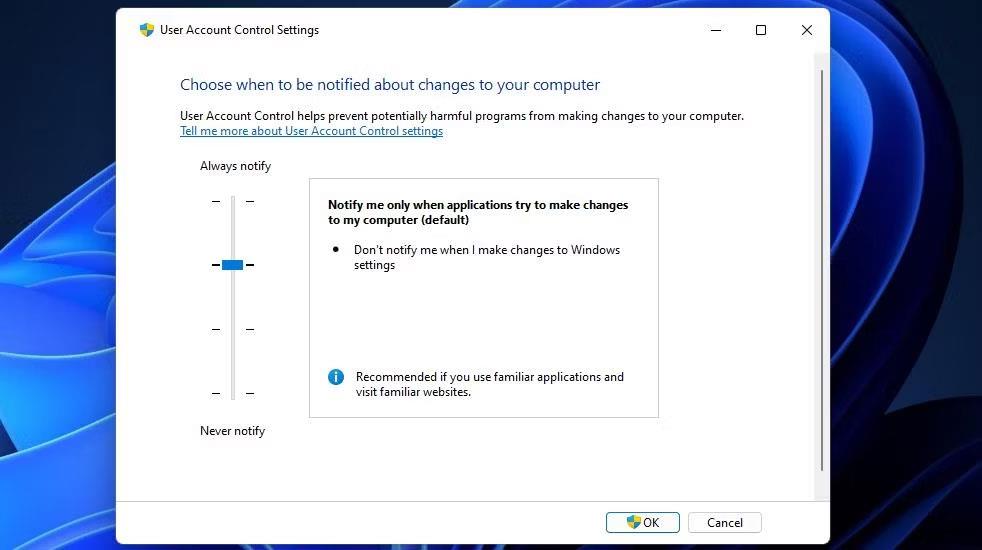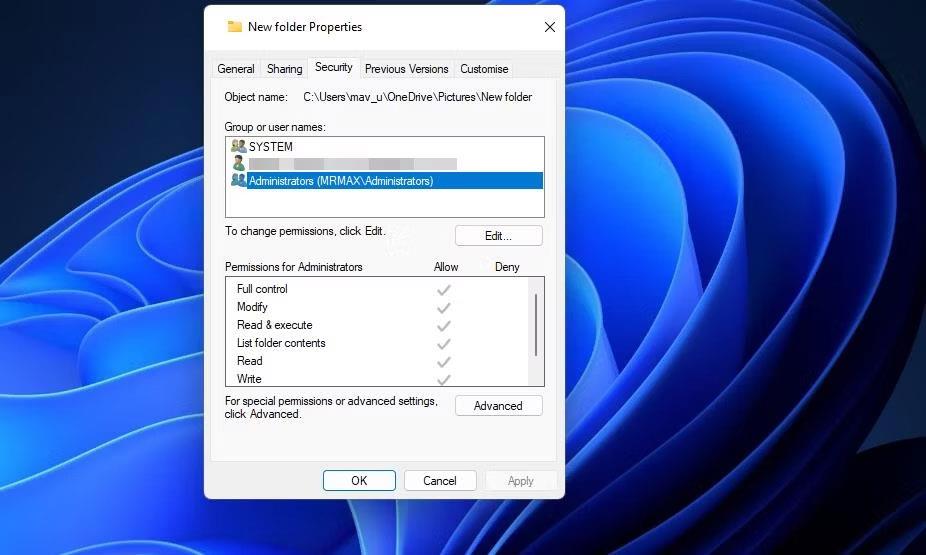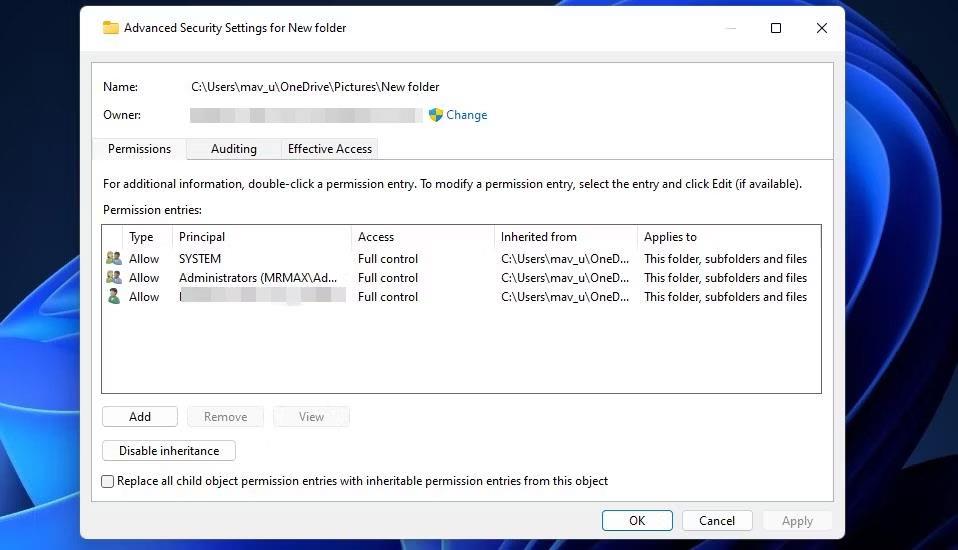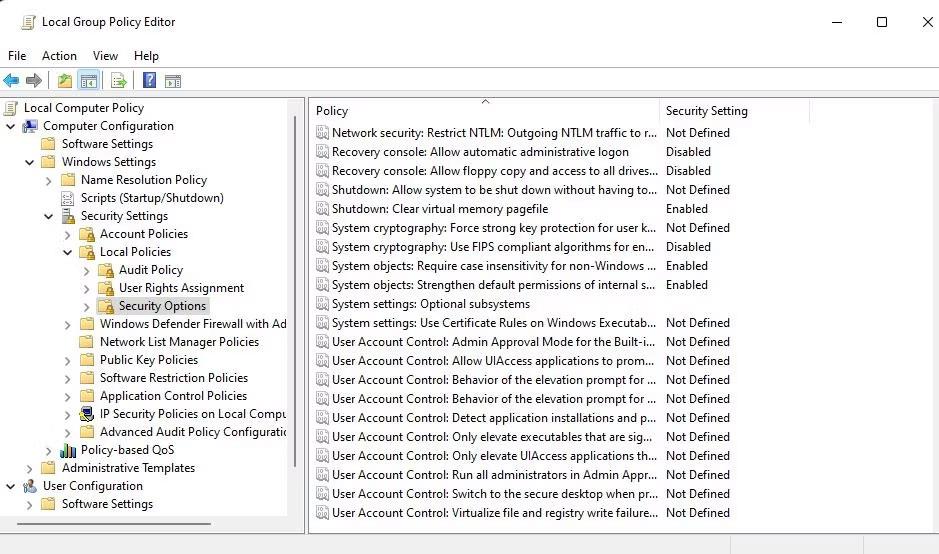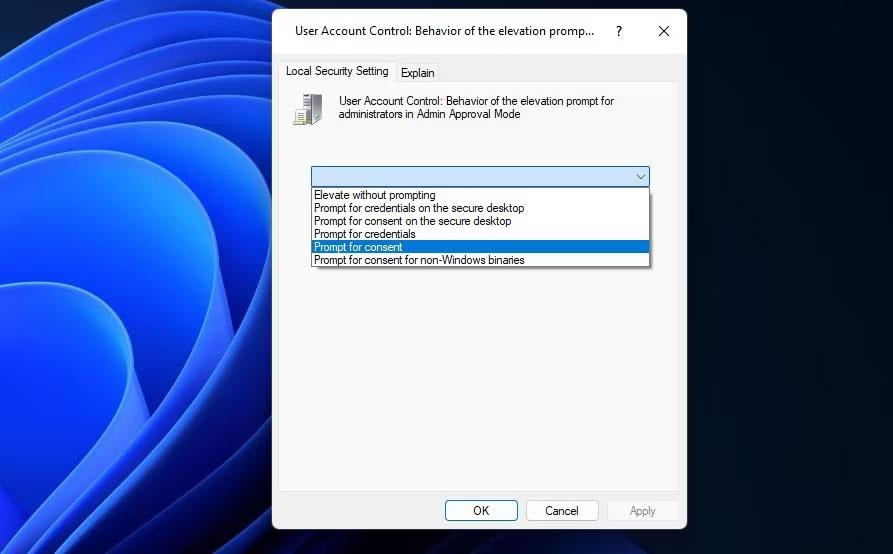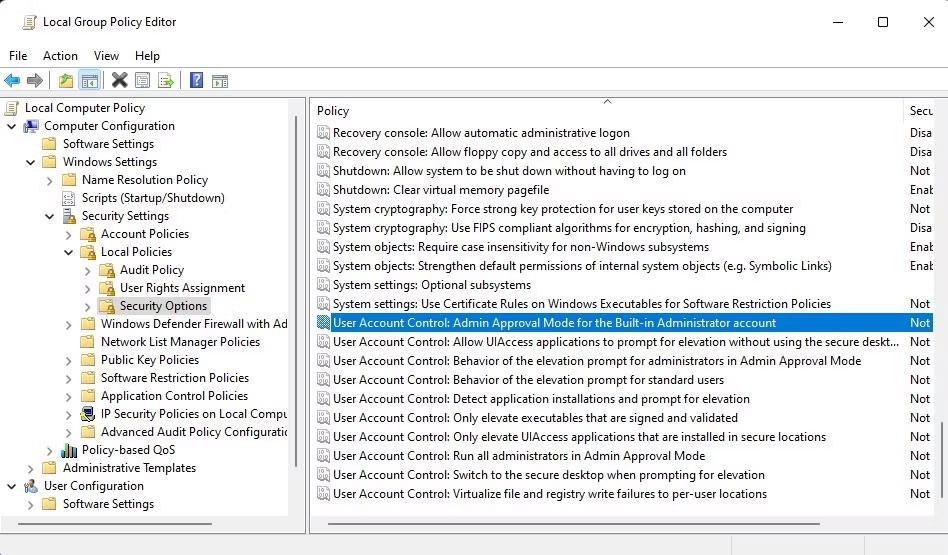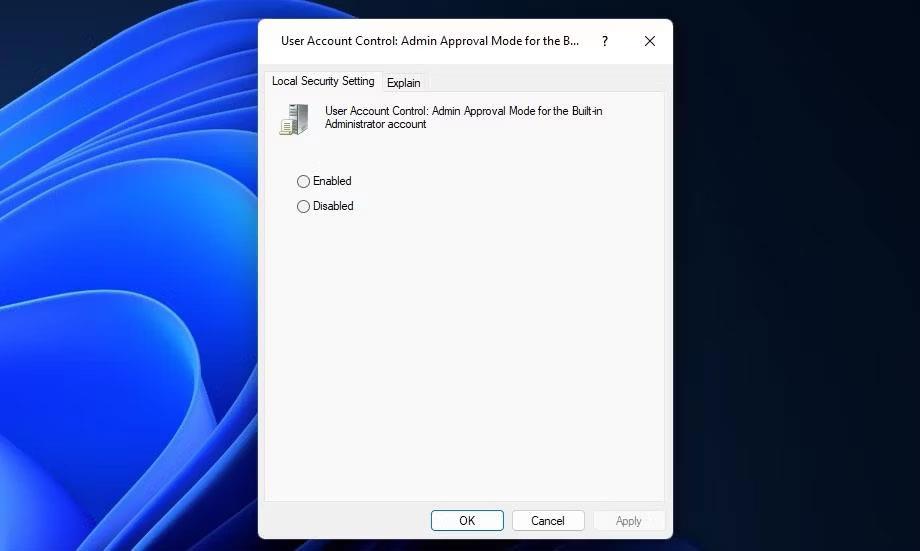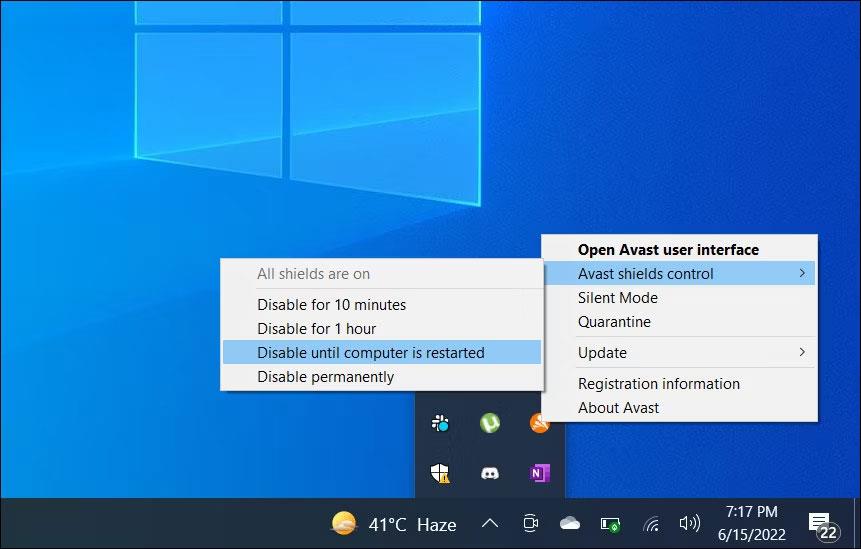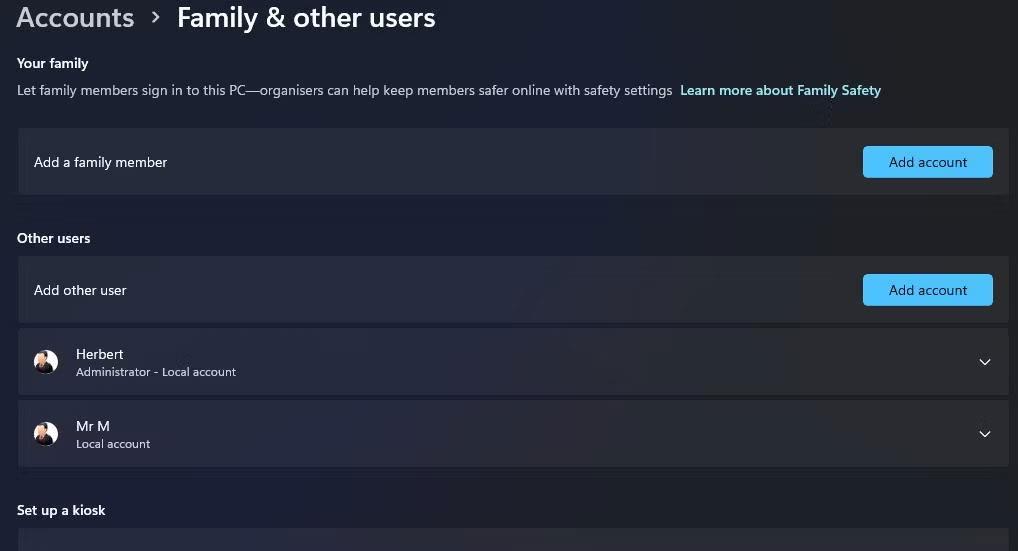Sumir notendur hafa greint frá því í stuðningsspjallfærslum að villa 740 komi upp þegar þeir reyna að keyra forrit eða fá aðgang að möppum á Windows tölvum. Villuboð 740 segir: "Umbeðin aðgerð krefst hækkunar". Notandi hefur ekki aðgang að hugbúnaði, möppu eða skrá villa 740 kemur upp.
Hér er hvernig þú getur lagað villu 740 í Windows 10 og 11.
1. Keyrðu viðkomandi forrit með stjórnandaréttindi
Villuboð 740 vísa til þörfarinnar fyrir aukna afköst. Það er tillaga að prófa að keyra viðkomandi forrit með stjórnandaréttindi. Sjá þessa handbók fyrir forrit sem keyra alltaf með stjórnandaréttindi til að setja upp viðkomandi EXE skrár til að keyra með stjórnandaréttindi.
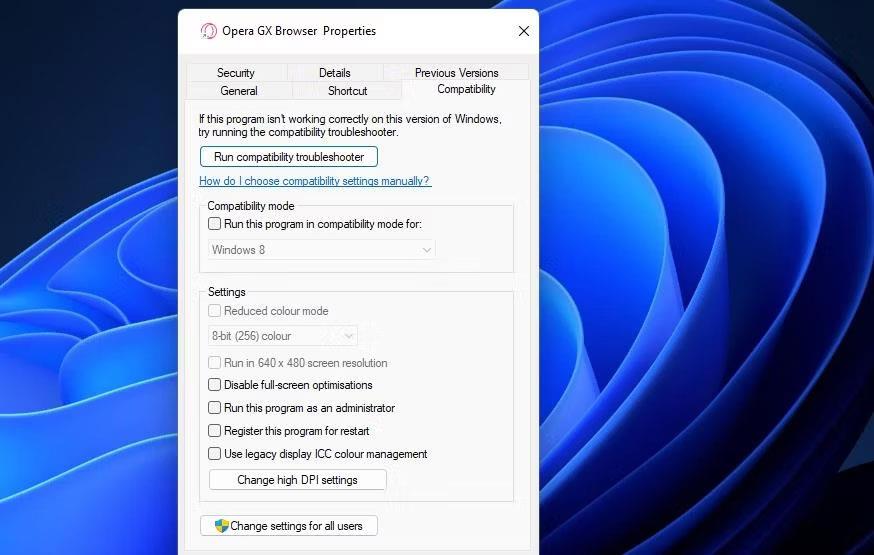
Gátreitur til að keyra forritið með admin réttindi
2. Stilltu forritið til að keyra í eindrægniham
Þú ættir líka að stilla gömul forrit til að keyra í eindrægniham. Að gera það gæti leyst samhæfisvandamálið sem veldur villu 740. Þú getur stillt viðkomandi forrit til að keyra í eindrægniham eins og hér segir:
1. Opnaðu stillingar viðkomandi hugbúnaðar í File Explorer.
2. Hægrismelltu á EXE (forritaskrá) viðkomandi forrits og veldu Properties > Compatibility .
3. Veldu Keyra þetta forrit í eindrægniham fyrir og veldu Windows 8 eða eldri vettvang í fellivalmyndinni. Best er að velja Windows vettvang sem útgefandinn gaf upphaflega út hugbúnaðinn á.

Valmynd fellivalmynd Keyra þetta forrit í eindrægni ham
4. Smelltu á Nota > Í lagi hnappana til að stilla samhæfisstillingar.
3. Slökktu á notendareikningsstjórnunareiginleikanum
Notendareikningsstjórnun er öryggiseiginleiki sem veitir tilkynningar þegar forrit reyna að gera breytingar. UAC getur verið möguleg orsök villu 740 þegar það er stillt á mjög hátt stig. Svo, reyndu að slökkva á UAC áður en þú keyrir viðkomandi forrit.
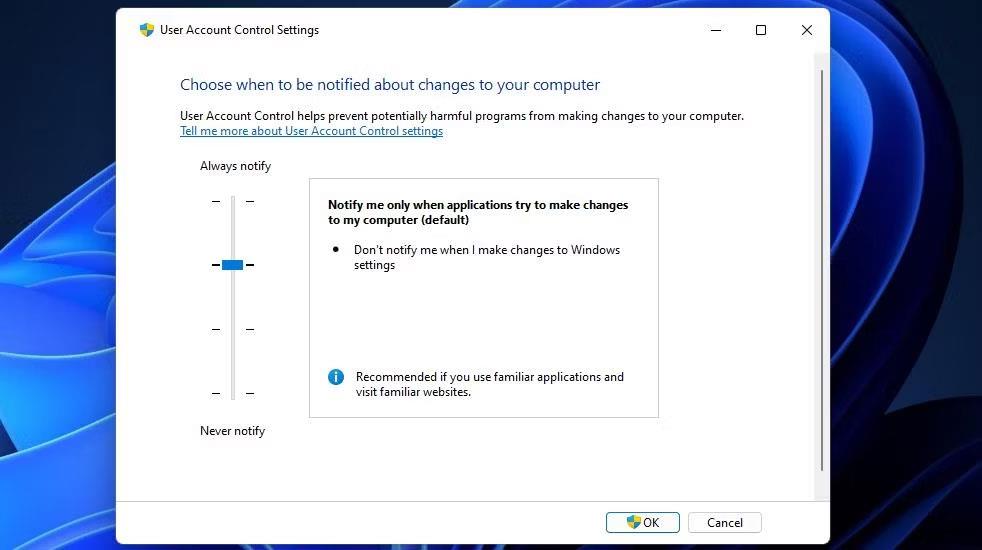
Stillingargluggi notandareikningsstýringar
4. Stilltu stillingar fyrir möppuheimildir
Mælt er með þessari hugsanlegu lausn fyrir notendur sem geta ekki fengið aðgang að tilteknum möppum vegna villu 740. Í því tilviki gæti þessi villa verið möppuheimildavandamál þar sem hægt er að leysa það að velja Skipta út öllum valkostinum heimildarfærslur barnahluta .
Prófaðu að velja Skipta út öllum barnahlutum heimildarstillingu fyrir viðkomandi möppu eins og hér segir:
1. Ýttu á Win + E til að birta File Explorer .
2. Opnaðu hvaða möppu sem er sem inniheldur möppuna þar sem villa 740 kom upp.
3. Hægrismelltu á viðkomandi möppu og veldu eiginleika möppunnar .
4. Veldu Öryggi á flipastiku gluggans.
5. Smelltu á Advanced til að fá aðgang að öðrum öryggisstillingum.
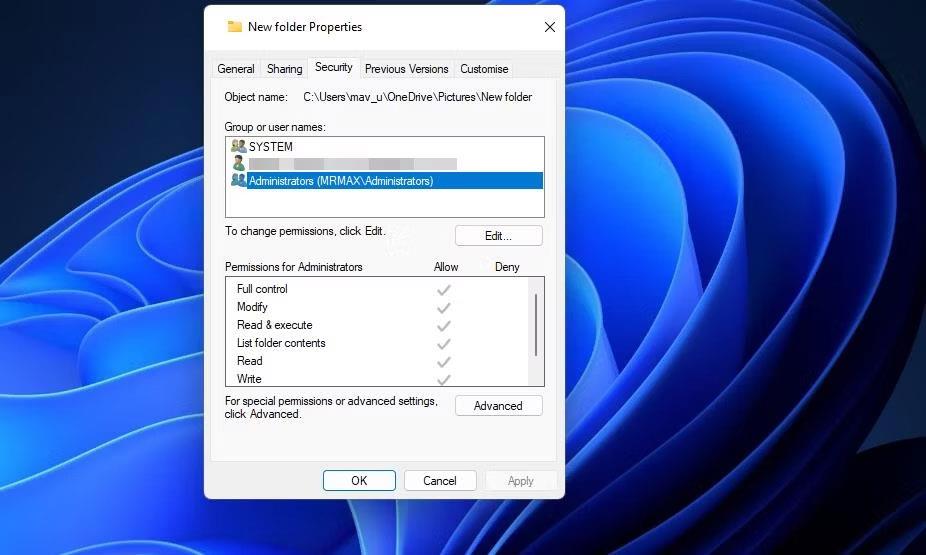
Öryggisflipi og Advanced hnappur
6. Veldu Skiptu um allar heimildafærslur undirhluta fyrir erfanlegar heimildarfærslur frá þessum hlut gátreitinn .
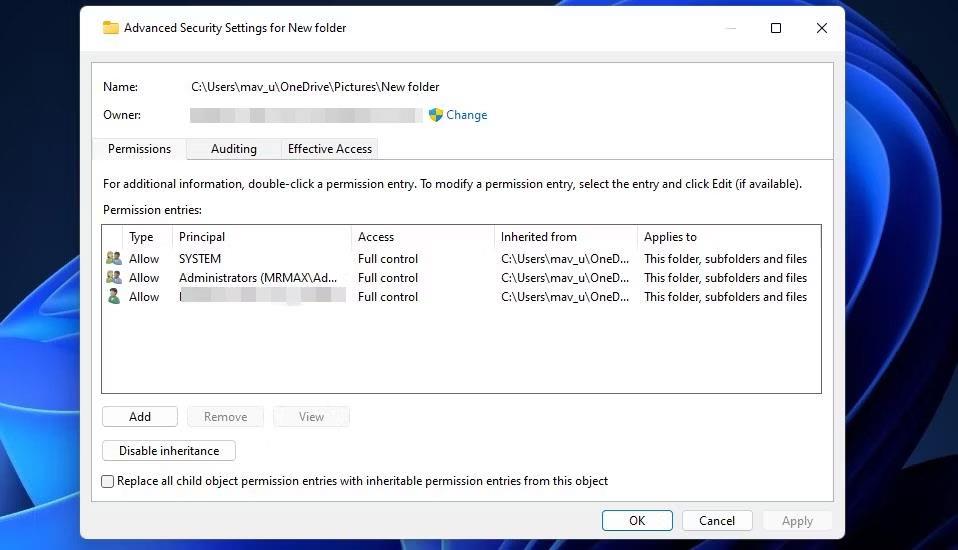
Skipta út öllum heimildafærslum fyrir undirhluti gátreitinn
7. Smelltu á Nota í glugganum Ítarlegar öryggisstillingar.
8. Veldu Já þegar þú ert beðinn um að halda áfram.
9. Lokaðu eiginleikaglugganum í möppunni og endurræstu tölvuna þína.
5. Breyttu hegðun UAC stjórnanda leyfis hvetja
Ef Windows tölvan þín er með Group Policy Editor skaltu reyna að breyta hegðun UAC admin skipunarinnar með því að nota það tól. Að velja Hækka án þess að biðja um stillinguna fyrir notendareikningsstýringu: Hegðunarstefnu gæti lagað villu 740 fyrir suma notendur.
Þú getur valið þann valkost í Windows Enterprise og Pro útgáfum sem hér segir:
1. Opnaðu Local Group Policy Editor .
2. Næst skaltu tvísmella á Tölvustillingar til að stækka þá leiðsöguvalkosti hliðarstikunnar.
3. Tvísmelltu á Windows Settings og veldu Security Settings .
4. Farðu síðan í Staðbundnar reglur og öryggisvalkostir til að fá aðgang að stillingum fyrir stjórnun notendareiknings.
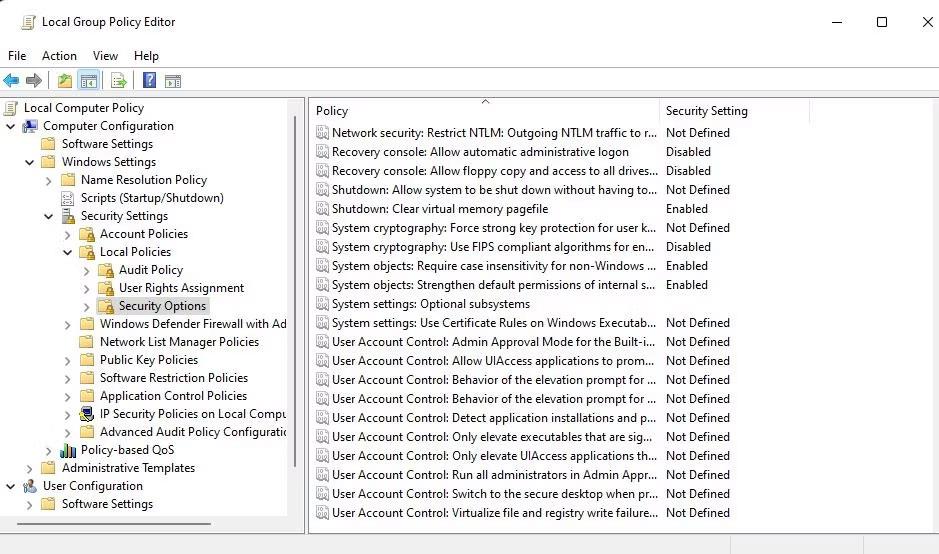
Öryggisvalkostir í Group Policy Editor
5. Tvísmella stefna Notandareikningsstýring: Hegðun hækkunarbeiðni fyrir stjórnendur í stjórnunarsamþykkisstillingu .
6. Veldu Hækka án þess að biðja um valkostinn í fellivalmyndinni.
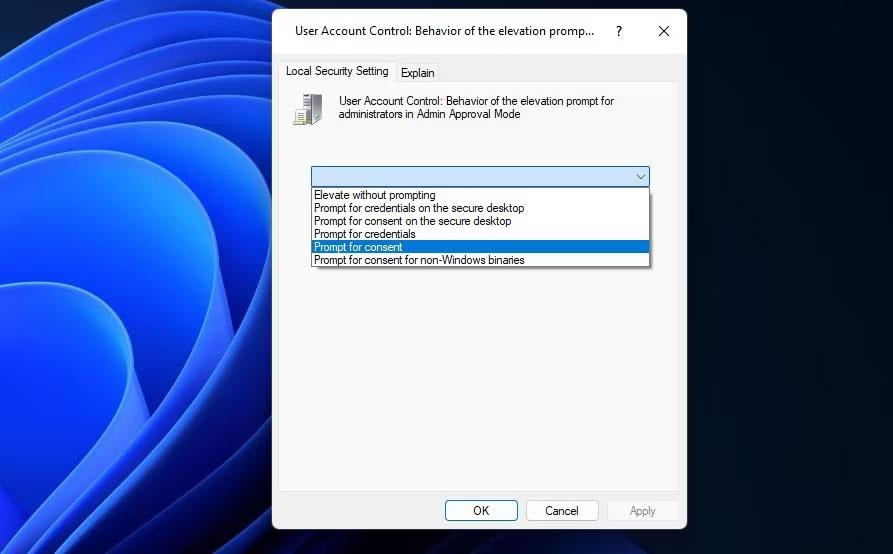
Hækka án þess að hvetja til valmöguleika
7. Smelltu á Nota til að setja upp Elevate án þess að biðja um stefnu .
8. Veldu Í lagi til að loka stefnustillingarglugganum.
9. Endurræstu Windows eftir að Group Policy Editor hefur verið lokað.
6. Slökktu á samþykki stjórnanda
Samþykkisstilling stjórnanda biður stjórnanda notendur um verkefnaheimildir þegar hún er virkjuð. Það er ströng hópstefnuritstjóri öryggisstefna sem getur hugsanlega valdið réttindavandamálum stjórnanda. Fylgdu þessum skrefum til að slökkva á samþykki stjórnanda.
1. Farðu í Öryggisvalkosti í Group Policy Editor eftir skrefum 1 til 4 í lausn 5.
2. Tvísmelltu á User Account Control: Admin Approval Mode fyrir stillinguna Built-in Administrator account policy .
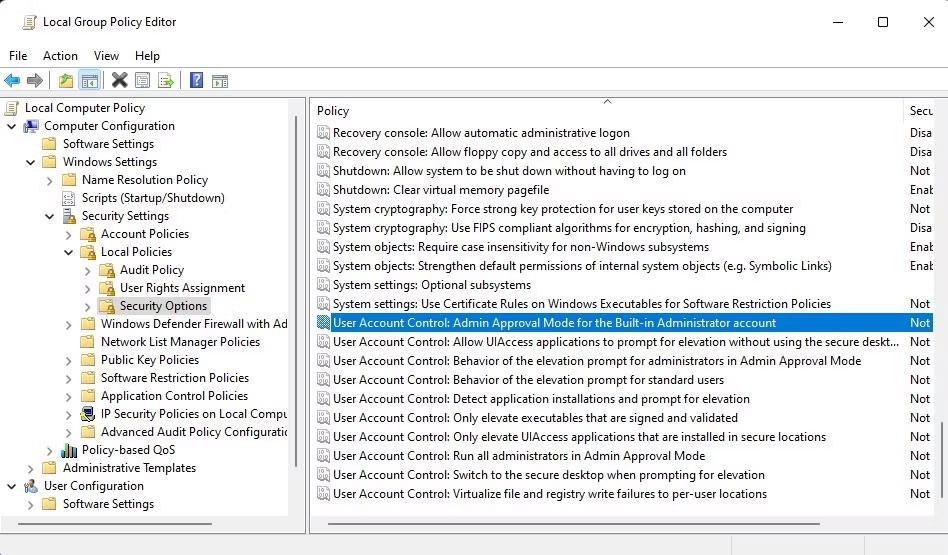
Samþykkishamur stefnustjóra
3. Smelltu á Óvirkt hnappinn ef þessi regla er virkjuð.
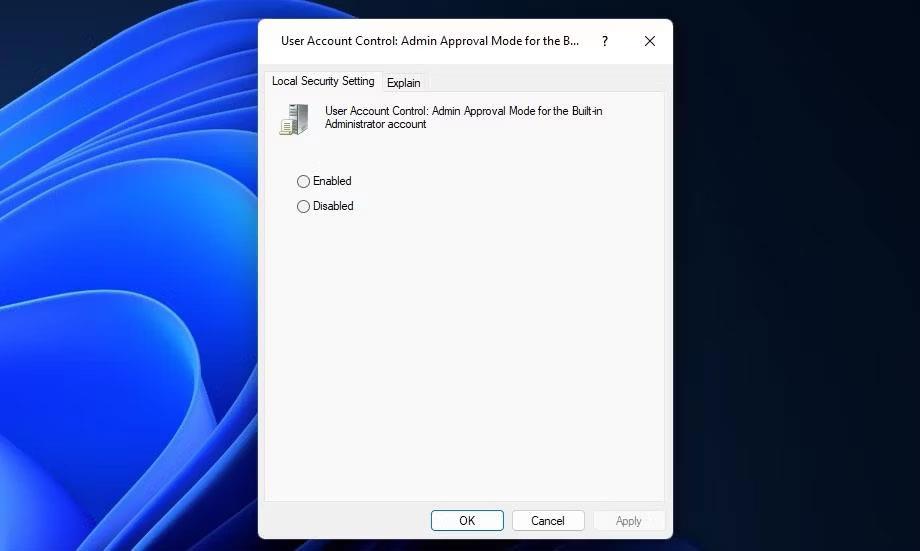
Smelltu á Óvirkt hnappinn
4. Veldu Nota til að slökkva á Admin Approval Mode.
5. Til að loka stefnuglugganum velurðu OK valkostinn.
7. Slökktu á vírusvarnarhugbúnaðarpökkum þriðja aðila
Ertu með vírusvarnar- eða öryggisforrit þriðja aðila uppsett á tölvunni þinni? Ef svo er gæti öryggishugbúnaður þinn frá þriðja aðila valdið villu 740 með því að loka fyrir EXE skrána sem þú ert að reyna að keyra. Þetta getur gerst þegar vírusvarnarhugbúnaður flaggar forritaskrár sem skaðlegar.
Í þessu tilfelli er hugsanleg lausn að slökkva tímabundið á vírusvarnarhugbúnaði þriðja aðila áður en reynt er að keyra viðkomandi forrit. Finndu og veldu valkostinn til að slökkva á vírusvörninni með því að hægrismella á kerfisbakkatáknið vírusvarnarforritsins. Ef tímavalkostir eru tiltækir skaltu velja að slökkva á rauntímavörn í klukkutíma eða svo.
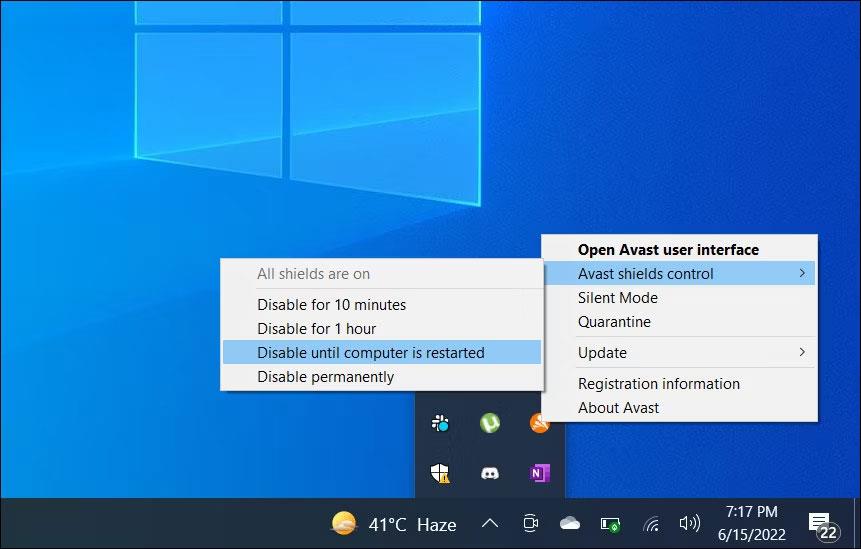
Slökktu tímabundið á vírusvarnarforriti
Ef það virkar að slökkva á öryggishugbúnaði þarftu ekki endilega að slökkva á öryggishugbúnaði í hvert skipti sem þú vilt keyra forritaskrána. Vírusvarnarhugbúnaðurinn þinn mun líklega innihalda útilokunarlista þar sem þú getur bætt undantekningum við áreiðanlegar forritaskrár. Bættu við viðkomandi EXE skrá þar til að útiloka hana frá vírusvörn.
8. Skiptu yfir í nýja admin notandareikninginn
Ef villan „Umbeðin aðgerð krefst hækkunar“ er viðvarandi eftir að hafa reynt aðrar lausnir gæti notendareikningurinn þinn verið skemmdur. Þú gætir þá þurft að búa til og nota nýjan stjórnandareikning til að leysa þetta mál. Þú getur flutt yfir á þann reikning með því að afrita skrár af gamla notandareikningnum yfir á nýja reikninginn.
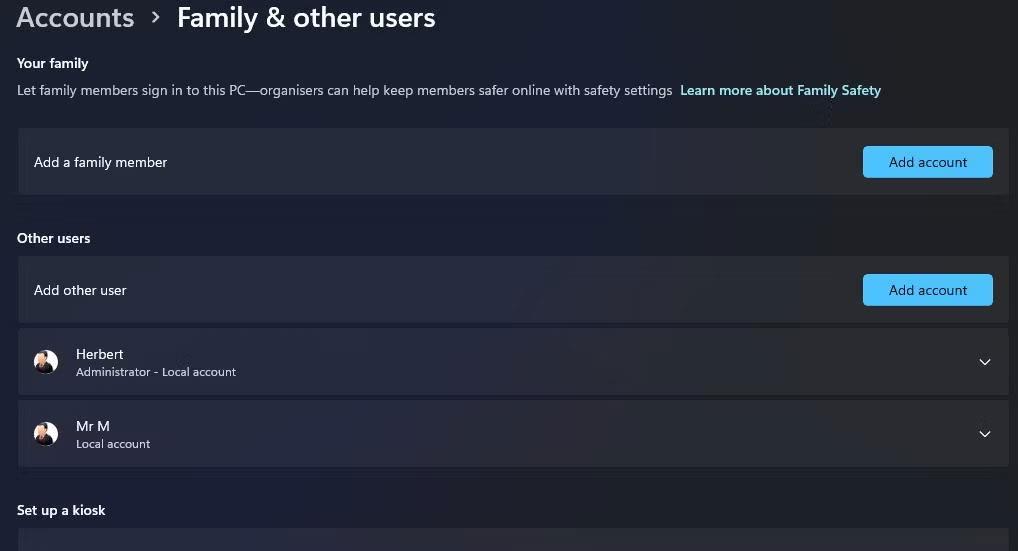
Bæta við reikningsvalkosti
Til að beita þessari bilanaleitaraðferð fyrir villuna "Umbeðin aðgerð krefst hækkunar" skaltu fylgja leiðbeiningunum í þessari grein um hvernig eigi að leysa Windows með því að búa til nýjan notandareikning . Fyrst þarftu að setja upp og skrá þig inn á nýjan admin reikning til að sjá hvort villan eigi sér stað þar. Ef ekki skaltu flytja notendaskrárnar yfir á nýja reikninginn.